Par Selena KomezMis à jour le août 24, 2017
"Bonjour. Je ai besoin d'aide. Je suis passé au nouveau téléphone Samsung Galaxy S8 et je dois maintenant synchroniser les messages WhatsApp de l'ancien téléphone. Comment? »

WhatsApp est l'un des outils de communication les plus populaires au monde. Les gens aiment l'utiliser pour communiquer avec des amis, des familles, des clients et d'autres personnes. Mais si vous obtenez un nouveau téléphone et que vous vous connectez à votre compte WhatsApp, les messages d'historique WhatsApp ne vous accompagnent pas automatiquement. Vous avez un nouveau téléphone Samsung et vous n'avez aucune idée de synchroniser les conversations WhatsApp entre votre ancien téléphone et le nouvel appareil? Heureusement, nous sommes là pour vous aider. Ce tutoriel explique comment transférer des messages et des pièces jointes WhatsApp entre deux appareils Samsung.
Méthode 1: Transférer des messages Samsung WhatsApp vers le Samsung Galaxy S8 avec Google Drive
La dernière version de WhatsApp dispose d'une fonctionnalité permettant de copier l'historique de discussion WhatsApp (texte, messages vocaux, photos et vidéos) sur Google Drive. La sauvegarde de Google Drive facilite beaucoup le transfert des messages WhatsApp de Samsung à Samsung. Remarque: vous devez activer un compte Google sur votre téléphone et le service Google Play.
Étape 1.Copie de l'historique de discussion WhatsApp sur Google Drive
Sur votre ancien téléphone Samsung, ouvrez WhatsApp et accédez au bouton Menu> Paramètres> Chats et appels> Sauvegarde de chat. À partir de là, vous pourrez copier manuellement vos discussions sur Google Drive ou le configurer pour copier mécaniquement aussi souvent que vous le souhaitez.
Étape 2.Transfer la sauvegarde WhatsApp vers le nouveau Galaxy S8
Installez WhatsApp sur votre nouveau téléphone Galaxy S8. Une fois votre numéro de téléphone validé, vous serez peut-être invité à restaurer les discussions et les médias réactivés à partir de Google Drive. Une fois la méthode de restauration terminée, tous vos messages seront stockés sur votre nouveau téléphone.
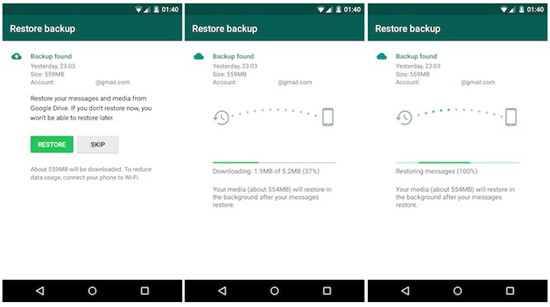
Méthode 2: Transférer des messages Samsung WhatsApp vers le Samsung Galaxy S8 avec transfert de téléphone
Si vous pensez que la méthode 1 est assez problématique, vous pouvez envisager de prendre cette solution, transférer des messages WhatsApp de Samsung à Samsung Galaxy S8 directement comprenant Mobile Transfert. Phone Transfer est un merveilleux programme qui permet de transférer des fichiers entre deux appareils mobiles entre un appareil Android, un appareil iOS, un appareil Symbian. Les types de fichiers transférables, y compris les contacts, les messages texte, les photos, les vidéos, les journaux d'appels, la musique, les calendriers, les applications et les données d'applications.


Plus de fonctionnalités de transfert téléphonique:
-Lorsque vous transférez des contacts, toutes les informations connexes, telles que le titre du poste, le nom de la société et l'adresse électronique, seront également jointes.
-Permet de sauvegarder les données d'un appareil mobile à un ordinateur; restaurer la sauvegarde sur un périphérique mobile sur un ordinateur; effacer les données de l'appareil mobile avant de vendre.
-Phone Transfer est spécialement développé pour tous les utilisateurs de téléphones et prend en charge les téléphones 2,000, y compris tous les modèles d'iPhone, Android et Symbian.
-Tous les fichiers transférés seront de la qualité originale.
Étape 1. Exécuter le programme et connecter le périphérique
Pour commencer, vous devez exécuter Phone Transfer sur l’ordinateur, puis connecter votre ancien téléphone Samsung et le nouveau téléphone Galaxy S8 à l’ordinateur en même temps. Alors choisi "Transfert de téléphone à téléphone”Sur la page d'accueil du programme.

Étape 2. Sélectionnez le fichier à transférer
Les deux téléphones seront détectés par le programme une fois qu'ils seront connectés. Ensuite, vous pouvez voir l'ancien Samsung et le nouveau Galaxy S8 affichés comme «Source» sur la gauche et comme «Destination» sur la droite. Vous pouvez cliquer sur "Retournement”Si vous devez changer de position. Sélectionnez maintenant "Applications"&"App date”Fichiers prêts à être transférés.

Étape 3. Commencer à transférer des messages WhatsApp de Samsung vers Galaxy S8
Lorsque tout est prêt, il suffit de cliquer sur “Démarrer le transfert”Pour commencer le transfert.



Article connexe:
Deux façons de transférer des messages WhatsApp de l'iPhone vers le Samsung Galaxy S8
Comment transférer l'historique des discussions WhatsApp d'iPhone vers Samsung Galaxy
Comment sauvegarder WhatsApp sur Samsung Galaxy S8
Comment faire pour récupérer supprimé l'historique des conversations WhatsApp de Samsung Galaxy S8
Comment récupérer des données de Samsung Galaxy S8
Comment sauvegarder et restaurer Samsung Galaxy S8
Commentaires
Rapide: vous pouvez vous identifier avant de pouvoir commenter.
Pas encore de compte. S'il vous plaît cliquez ici pour vous inscrire.

Chargement en cours ...


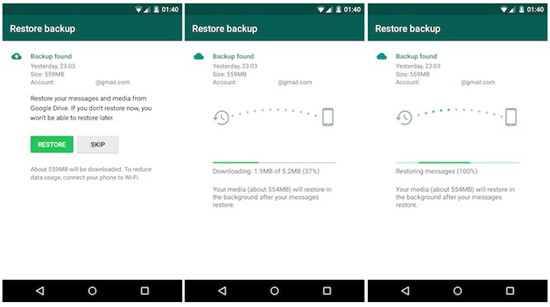













Pas encore de commentaire. Dis quelquechose...